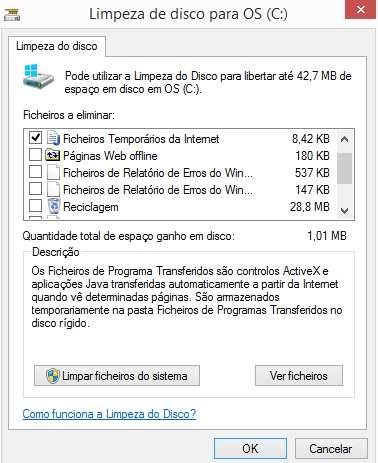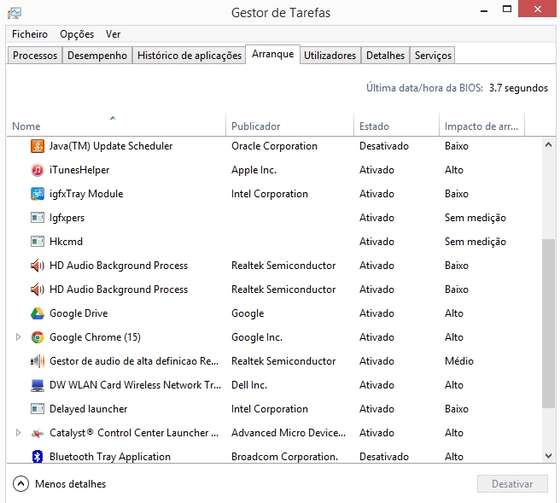Computador lento? Calma, não é preciso começar já a poupar para comprar um novo. É certo que a tecnologia avança e as máquinas ficam obsoletas mas, muitas vezes, tudo o que é preciso para voltar a ter um computador rápido é levá-lo a uma empresa informática. Ou seguir alguns dos passos que o jornal britânico Telegraph reuniu para máquinas Windows:
1. Desinstale programas que não utiliza
Os computadores vêm com alguns programas instalados que por vezes nunca chegamos a usar. Se é esse o caso, o melhor é desinstalar para desocupar espaço no disco e também para não ter atualizações desnecessárias a correr. O mesmo vale para programas que instalou e que nunca usou (acontece mais do que seria de esperar). Para remover programas, abra o “Painel de Controlo”, selecione “Programas” e depois faça uma revisão do que quer manter e retirar.
2. Apague todos os ficheiros temporários
Os ficheiros temporários acumulam-se diariamente no computador na sequência das mais variadas ações. Para além de não servirem para nada, conservá-los torna o computador mais cheio, logo mais lento. Para apagar todos, abra “O Meu Computador”, selecione “Ferramentas Administrativas” e clique em “Limpeza do Disco”. Depois da análise feita pelo sistema, poderá selecionar se quer apagar só os ficheiros temporários ou mais coisas, como o próprio conteúdo da reciclagem.
3. Substitua o disco rígido por um disco SSD
Os discos rígidos são dos maiores causadores de lentidão nos computadores, sobretudo no arranque. Os discos SSD não são tão baratos quanto os seus antecessores, mas são capazes de fazer leituras rápidas e, por isso, acelerar consideravelmente o desempenho do computador.
4. Aumente o espaço livre no disco
O disco rígido não deve ultrapassar os 85% de utilização, porque isso vai fazer com que o computador fique muito lento. Se não quiser apagar os conteúdos mais pesados, como os vídeos, para libertar espaço, pode comprar um disco externo (até para fazer uma cópia de tudo o que não quer perder em caso de avaria do computador) e passar conteúdos para lá. Cada vez mais popular é a nuvem, isto é, serviços de armazenamento online, como a Dropbox, o Google Drive ou o iCloud.
5. Evite arranques desnecessários
Se desespera de cada vez que tem de ligar o computador, só de pensar no tempo que vai ter de esperar até poder executar a primeira tarefa, faça uma revisão à quantidade de programas que estão programados para arrancar quando liga a máquina. Para desativar alguns programas no arranque, vá a “Gestor de Tarefas” e selecione a opção “Arranque”. Aí poderá desativar aqueles cuja abertura considera desnecessários no arranque do computador.
6. Mais RAM
A RAM, ou memória de acesso aleatório, é a memória à qual o computador recorre quando estão em execução diferentes programas ou ficheiros pesados. Quantos mais programas estiver a utilizar, mais RAM será necessária. Se o computador não corresponde à necessidade, a falta de RAM pode ser um dos problemas. Pode adicionar mais memória RAM ao computador através de cartões de memória, ou pode optar por comprar uma memória RAM nova.
7. Desfragmente o disco
Esta opção serve para melhorar a eficácia com que a informação é guardada no disco e é mais fácil de fazer do que parece. Basta ir ao “Meu Computador”, clicar com o botão direito do rato sobre o disco e selecionar “Propriedades”. Na opção “Ferramentas” está lá o botão para desfragmentar.
8. Limpe o pó ao computador
E não se trata de passar um pano por cima do ecrã e da torre. Quando o pó se entranha dentro do computador, a ventilação fica comprometida, o que aumenta a temperatura do aparelho e, consequentemente, o desempenho. O sobreaquecimento pode mesmo levar a que o computador se desligue. O vídeo em baixo mostra como limpar portátil e PC de forma eficaz: